Uključite inline autodovršavanje za File Explorer u sustavu Windows 8.1
Danas ću s vama podijeliti sjajan savjet koji će značajno poboljšati upotrebljivost File Explorera Windows 8.1. Značajka ugrađenog samodovršavanja uštedjet će vam puno vremena kada radite s Pokreni ili Otvori/Spremi datoteku dijalozima. Pogledajmo detalje.
Oglas
Kada počnete tipkati nešto u dijaloškom okviru Pokreni, on vam pokušava predložiti neke vrijednosti za samodovršavanje, koje se prikazuju kao padajući popis. Na primjer:
 Ista stvar se događa kada pokušavate otvoriti datoteku (ili spremiti neki dokument). Kada upišete nekoliko slova, Windows vam predlaže naziv iz datoteka koje su već prisutne u mapi:
Ista stvar se događa kada pokušavate otvoriti datoteku (ili spremiti neki dokument). Kada upišete nekoliko slova, Windows vam predlaže naziv iz datoteka koje su već prisutne u mapi: Postoji opcija za File Explorer koja može značajno poboljšati ovo ponašanje. To se zove "inline autodovršavanje". Kada je omogućeno, automatski će dodati ti prijedlozi u tekstualnom polju pored padajućeg popisa, tako da ne morate čak ni upisivati cijeli tekst ili ga odabrati s padajućeg izbornika. U primjeru sam otkucao samo jedno slovo, a ostalo se popunilo automatski:
Postoji opcija za File Explorer koja može značajno poboljšati ovo ponašanje. To se zove "inline autodovršavanje". Kada je omogućeno, automatski će dodati ti prijedlozi u tekstualnom polju pored padajućeg popisa, tako da ne morate čak ni upisivati cijeli tekst ili ga odabrati s padajućeg izbornika. U primjeru sam otkucao samo jedno slovo, a ostalo se popunilo automatski:
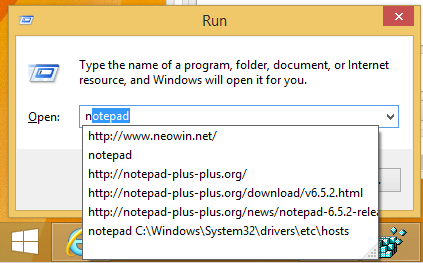
 Ovo je sjajna značajka i zapravo je prisutna u Windowsima od Windows 98/IE4 dana. Inline autocomplete uklonjeno je u Internet Exploreru 8, ali vraćeno u novijim verzijama IE-a.
Ovo je sjajna značajka i zapravo je prisutna u Windowsima od Windows 98/IE4 dana. Inline autocomplete uklonjeno je u Internet Exploreru 8, ali vraćeno u novijim verzijama IE-a.
Postoje dva načina da omogućite ovu korisnu značajku inline autodovršavanja.
Omogućite inline automatsko dovršavanje pomoću Internetskih mogućnosti
Iz nekog čudnog razloga, opcija koja kontrolira ponašanje File Explorera nalazi se u Internet Options, a ne Folder Options. Da biste ga od tamo promijenili, učinite sljedeće:
- Otvorite dijaloški okvir Internetske mogućnosti. Može se otvoriti putem Upravljačke ploče (Upravljačka ploča\Mreža i Internet\Internetske opcije):
 Ili ga možete pokrenuti izravno iz Internet Explorera. U Internet Exploreru pritisnite F10 na tipkovnici za prikaz glavnog izbornika. Odaberite Alati -> Internetske mogućnosti:
Ili ga možete pokrenuti izravno iz Internet Explorera. U Internet Exploreru pritisnite F10 na tipkovnici za prikaz glavnog izbornika. Odaberite Alati -> Internetske mogućnosti:
Na ekranu će se pojaviti prozor Internetskih mogućnosti:
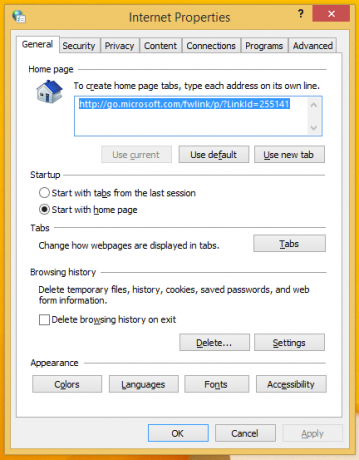
- Prijeđite na karticu Napredno. Pronađite i omogućite postavku "Koristi inline Autocomplete u File Exploreru i dijalogu Pokreni" (u odjeljku Pregledavanje):
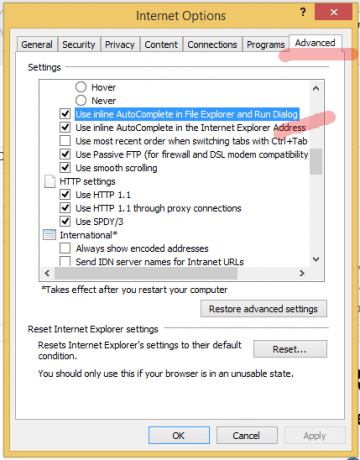
To je to. Uživajte u poboljšanoj funkciji samodovršavanja u svojim aplikacijama. Microsoft ga je također sada podijelio na 2 opcije: jednu za dijaloški okvir Pokreni File Explorer i adresnu traku, a drugu za adresnu traku Internet Explorera.
Omogućite inline automatsko dovršavanje pomoću podešavanja Registry (geeky način)
- Otvorite uređivač registra (vidi kako).
- Idite na sljedeći ključ:
HKEY_CURRENT_USER\Software\Microsoft\Windows\CurrentVersion\Explorer\AutoComplete
Savjet: možete pristupite bilo kojem željenom ključu registra jednim klikom. Ako ovaj ključ ne postoji, samo ga kreirajte.
- Stvorite vrijednost niza pod nazivom Dovršenje dodavanja i postavite njegovu vrijednost na Da:
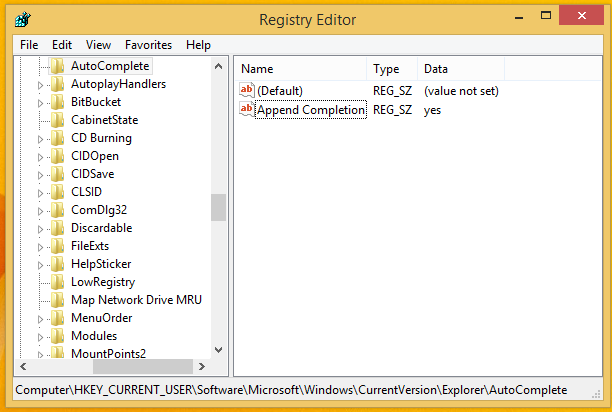
- Zatvorite sve prozore Explorera i ponovno pokrenite Explorer. Alternativno, umjesto ponovnog pokretanja Explorer.exe, možete se odjaviti i ponovno prijaviti.
To je to.
Bonus savjet: jeste li primijetili kako su moji stupci desnog okna uređivača registra savršeno promijenjeni? Pogledajte sljedeći vodič da naučite kako postići isti rezultat pomoću tipkovničkog prečaca: Upotrijebite ovaj tajni tipkovnički prečac da stane u sve stupce u Exploreru i drugim aplikacijama


